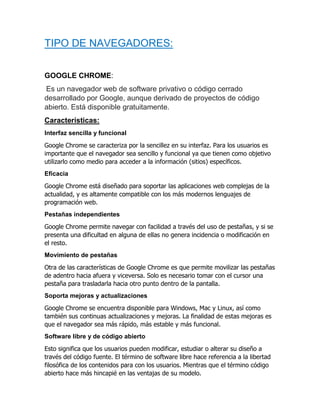
Tipo de navegadores y buscadores
- 1. TIPO DE NAVEGADORES: GOOGLE CHROME: Es un navegador web de software privativo o código cerrado desarrollado por Google, aunque derivado de proyectos de código abierto. Está disponible gratuitamente. Características: Interfaz sencilla y funcional Google Chrome se caracteriza por la sencillez en su interfaz. Para los usuarios es importante que el navegador sea sencillo y funcional ya que tienen como objetivo utilizarlo como medio para acceder a la información (sitios) específicos. Eficacia Google Chrome está diseñado para soportar las aplicaciones web complejas de la actualidad, y es altamente compatible con los más modernos lenguajes de programación web. Pestañas independientes Google Chrome permite navegar con facilidad a través del uso de pestañas, y si se presenta una dificultad en alguna de ellas no genera incidencia o modificación en el resto. Movimiento de pestañas Otra de las características de Google Chrome es que permite movilizar las pestañas de adentro hacia afuera y viceversa. Solo es necesario tomar con el cursor una pestaña para trasladarla hacia otro punto dentro de la pantalla. Soporta mejoras y actualizaciones Google Chrome se encuentra disponible para Windows, Mac y Linux, así como también sus continuas actualizaciones y mejoras. La finalidad de estas mejoras es que el navegador sea más rápido, más estable y más funcional. Software libre y de código abierto Esto significa que los usuarios pueden modificar, estudiar o alterar su diseño a través del código fuente. El término de software libre hace referencia a la libertad filosófica de los contenidos para con los usuarios. Mientras que el término código abierto hace más hincapié en las ventajas de su modelo.
- 2. Modo incógnito Google Chrome tiene la característica de que si el usuario desea navegar de modo anónimo, puede hacerlo. De este modo, las búsquedas e historial no quedan registrados ni almacenados. Para esto, sólo es preciso activar el modo incógnito desde el menú, o bien presionando la tecla F4. Navegación segura Google Chrome advierte al usuario cuando éste está a punto de ingresar a un sitio potencialmente inseguro. Marcadores instantáneos Si existe un sitio que resulta ser de interés para el usuario, sólo será preciso que este presione la estrella que se encuentra del lado derecho sobre la barra de direcciones; de esta forma queda almacenado como sitio preferido en los Marcadores de Google Chrome, para su fácil acceso. El navegador también permite generar carpetas para organizar nuestros marcadores. Barra de búsqueda La barra de búsqueda es una de las características más particulares de Google Chrome, ya que permite realizar cálculos y estadísticas, además de búsquedas en Google sin necesidad de acceder a la web del buscador. Descargas En Chrome, las descargas se hallan en la parte inferior de la pantalla. También se puede acceder a ellas haciendo clic en “mostrar todas las descargas”, al lado derecho de la barra de descargas. Esto aparece en una pestaña aparte para evitar perder la información de las pestañas abiertas. FUNCIONES: Sincronización de cuentas: Con Google Chrome podemos sincronizar nuestras extensiones y marcadores creando una cuenta y luego sincronizándola entre diferentes dispositivos. Así, nunca perderemos nuestras páginas favoritas o laborales que usemos todos los días, aun cuando cambiamos de ordenador, o tenemos que trabajar desde una computadora que no es la nuestra.
- 3. Administrador de tareas: con Chrome también tenemos acceso a un administrador de tareas para saber exactamente qué recursos estamos consumiendo en determinadas páginas. Chrome trata a cada una de las pestañas que tengamos abiertas como si fuese un proceso, para poder eliminar una si llega a tener un problema. Con el administrador de tareas que se accede desde las Herramientas de Chrome, podemos ver todo esto. También hay un atajo de teclado, con Shift+Esc. La barra de búsqueda: una de las funciones más notorias de Chrome es su impresionante barra de búsqueda. Nos permite hacer cálculos matemáticos y hacer búsquedas dentro de un determinado sitio (que también podemos configurar desde las Herramientas del navegador) para ahorrar pasos cuando estamos apurados. Fijar una pestaña: a través de su función de Pin, Chrome nos permite mantener una pestaña siempre en la misma posición, para no perderla accidentalmente, moverla de lugar o cerrarla. Con la funcionalidad de Pin, por ejemplo, podemos tener siempre abiertas las páginas que usamos siempre, como puede ser Gmail o Facebook. Esto se accede haciendo clic derecho sobre la pestaña, y seleccionando “Pin tab” o “fijar pestaña”. Ocultar pestañas: ¿estamos mirando algo indebido que nos baja la productividad en el trabajo y se acerca nuestro jefe? No tenemos que desesperar: presionando F4 en Chrome, se ocultarán las pestañas. Para poder hacerlo, necesitamos tener instalada una extensión llamada Panic Button, que nos permitirá ocultar algunas pestañas o la totalidad de ellas. Mover pestañas dentro y fuera de una ventana: otra de las funcionalidades más prácticas que nos ofrece Chrome es la posibilidad de mover las pestañas dentro y fuera de una determinada ventana. Para poder sacarlas de una ventana, simplemente tenemos que arrastrarlas “fuera” de su zona, y se creará una ventana nueva. Para poder volverlas a sumar, repetimos el mismo proceso, pero presionando el botón Ctrl del teclado. Modo incógnito: para proteger nuestros datos de navegación, Chrome también nos ofrece una modalidad incógnita que se puede activar fácilmente. Nada más tenemos que hacer clic derecho en la barra superior y seleccionar la creación de una nueva pestaña de incógnito. Con un atajo de teclado, también se puede abrir.
- 4. Pegar sólo texto: cuando copiamos texto de una página web, no solamente estamos copiando lo que está escrito. También nos estamos llevando con nosotros el formato, que muchas veces dificulta nuestro trabajo. Por eso, una forma genial de pegar solamente el texto desde Chrome a un procesador de textos de forma rápida es a través de Ctrl+Shift+V.
- 5. MOZILLA FIREFOX: Es un navegador web libre y de código abierto desarrollado para Linux, Android, IOS, OS X y Microsoft Windows coordinado por la Corporación Mozilla y la Fundación Mozilla. CARACTERISTICAS: Bloqueador de ventanas emergentes Firefox te da control sobre las páginas que estás viendo, bloqueando ventanas emergentes molestas. El bloqueador de Firefox te avisa cuando se bloquean ventanas emergentes mediante una barra informativa o un icono en la parte inferior de la pantalla. Búsqueda integrada Firefox te ayuda a encontrar cualquier cosa que estés buscando. La barra de búsqueda viene con los motores de búsqueda de Google, Yahoo!, eBay, Diccionario RAE, Wikipedia y Creative Commons cargados por defecto. Estés donde estés navegando, puedes introducir un término en la barra de búsqueda y recibir respuesta inmediata del motor de búsqueda que hayas elegido. Puedes seleccionar un nuevo motor desde la barra de búsqueda en cualquier momento, y añadir motores de búsqueda de tus cientos de webs favoritas. Restaurar sesión En la nueva versión con Restaurar sesión, si Firefox tiene que reiniciarse o se cierra, cuando se inicie de nuevo lo tendrás exactamente como lo dejaste. Tanto las ventanas y pestañas que estuvieras usando, el texto que introdujeras en los formularios, como las descargas en curso que tuvieras, todas serán restauradas. Incluso puedes configurar Firefox 2 para que siempre restaure tu sesión anterior en vez de cargar una página de inicio, así nunca perderás lo que estabas haciendo. Marcadores dinámicos Los marcadores dinámicos de Firefox te permiten ver los canales web, noticias o titulares de un blog desde la barra de marcadores o desde el menú. De un vistazo, puedes revisar las últimas noticias de tu web favorita y hacer clic para ir directamente a los artículos que te interesan.
- 6. Navegación con pestañas mejorada Firefox 2 abre por defecto las nuevas páginas web en pestañas. Cada una de esas pestañas tiene su propio botón de cerrado, pero no te preocupes – si accidentalmente cierras una pestaña, simplemente ve al menú Historial para volverla a abrir desde la lista de “Pestañas cerradas recientemente.” Cuando tengas demasiadas pestañas abiertas se ajustarán con facilidad a una sola ventana, aparecerán a cada lado unas fechas de desplazamiento, y habrá siempre un botón en la parte derecha para que veas la lista de todas las pestañas que tienes abiertas. Corrector ortográfico A veces tienes prisa y no recuerdas si esa palabra era con acento o no, o cualquier otra duda común. Firefox 2 tiene un corrector ortográfico integrado para evitar que comentas errores en las entradas de tu blog o en tu correo electrónico, así podrás preocuparte de cosas más importantes. Canales (RSS) Firefox 2 te da control sobre los RSS, mostrándote una vista previa y dejándote elegir como te quieres subscribir. Puedes usar los marcadores dinámicos de Firefox, o un lector de canales que hayas instalado en tu ordenador, o servicios web como Mi Yahoo!, Bloglines o Google Reader. Sugerencias de búsqueda Simplemente comienza a escribir en la barra de búsqueda, y una lista con sugerencias aparecerá. (Funciona con Google y Yahoo!) Protección contra programas espías Firefox no permitirá que una página web descargue, instale, o ejecute programas en tu ordenador sin tu consentimiento explícito. Serás avisado siempre que descargues o instales software, y Firefox siempre te dirá que está sucediendo para que así tengas el control de tu ordenador. Ahora que ya conoces estas características no dudes en usarlas y pensar en ellas antes de instalar una nueva extensión.
- 7. INTERNET EXPLORER: Es una serie de navegadores web gráficos desarrollados por Microsoft para el sistema operativo Microsoft Windows desde 1995. Se lanzó por primera vez como parte del paquete complementario Plus para Windows 95 ese año. CARACTERISTICAS: Funciones de ahorro de energía Es viable que no tenga conocimiento, pero Internet Explorer le aprueba extraer un poco más de la energía de su batería esto se basa en los monitores portátiles. Logra menos aceleración de hardware cuando navegas, sin hacer las cosas espantosamente lentas y un poco más de tiempo de batería. Así es como actúa. Ahorra energía de la batería cuando navega por Internet en el navegador de Internet Explorer 9. Navegación privada Es la característica más requerida para cualquier navegador móvil se ha añadido a Internet Explore 11. El carácter In Prívate no solo es ventajoso para buscar cosas que no anhela que alguien que utilice su teléfono descubra. Opera como una capa suplementaria de seguridad entre usted y su sitio web. Resulta ventajoso cuando realiza actividades productivas en línea o si un sitio web se opina particularmente sospechoso. Guardar contraseñas Del mismo modo que Chrome en los dispositivos móviles, Internet Explore actualmente le accederá guardar contraseñas. Si es solo usted el que utiliza su dispositivo o tiene el teléfono protegido por medio del bloqueo de código para acceso, guardar las contraseñas en Internet Explore para los sitios web que visite con frecuencia, además consigue ser una gran ayuda para calmar el estrés. Mejores descargas de archivos Antes de la modernización, guardar registros en Internet Explore siempre era raro. Guardaría un registro solo si una aplicación lograra abrirlo. Ahora consigue guardar cualquier registro que desee sin ninguna dificultad. Con todas las últimas propiedades y mejoras de rendimiento, Internet Explore se ha transformado en un navegador predeterminado que los beneficiarios realmente desean utilizar.
- 8. Pestañas mejoradas y navegación Actualmente le accede abrir pestañas considerables. Sin embargo la cantidad de pestañas que consigue abrir y cambiar plácidamente depende de la RAM de su dispositivo. Si utiliza Internet Explore en el escritorio de Windows, consigue sincronizar todas sus pestañas, favoritas e historial de navegación entre las adaptaciones para dispositivos escritorio y móviles. Fija sitios web a la barra de tareas de Windows o al menú de inicio Esta particularidad no es nueva y ha sido afiliada por varios navegadores, como Google Chrome. Sin embargo, se considera útil y se opina que todos los navegadores deberían brindar tales capacidades a sus beneficiarios. Si desea conseguir más información sobre cómo actúa el trabajo de fijación, en este navegador existen múltiples sitios web que hacen énfasis a esta característica especial. De acuerdo, el nombre de Internet Explore no involucra obligatoriamente confianza, pero Microsoft efectivamente está mostrando su juego A para un navegador móvil. Pero involucrar Internet Explorer 11 en WP toma mucho tiempo pero en realidad es algo bueno. Antes de esta modernización, Internet Explore 11 necesitaba otras funciones básicas pero algunas meditadas como necesarias por numerosos usuarios. Aún no es el navegador más rico en propiedades, pero si se compara con Safari, iOS y el tradicional Chrome en Android, Internet Explore 11 definitivamente consigue enfrentarlos cara a cara con propiedades comparables.
- 9. TIPOS DE BUSCADORES: GOOGLE: Es la página web más popular del mundo y el motor de búsqueda más utilizado a nivel mundial. Se trata de una organización multinacional, que gira en torno al popular motor de búsqueda de la empresa CARACTERISTICAS: Correo web: el famoso correo online de Google con 7 GB de espacio, protección anti spam y de antivirus. Crea tantas cuentas como necesites; para profesores, alumnos, administración, familias, etc... Mantente conectado con Google Talk, de forma gratuita, gracias a la mensajería instantánea, el chat, tanto de voz como de texto y video, y otras muchas herramientas. Google Calendar: mejora la conexión con el profesorado, programa tus actividades y calendarios de clases, compártelos, sincroniza vuestras agendas, programa eventos, trabajos y reuniones. Docs.: crea y comparte una gran variedad de archivos en línea; documentos, hojas de cálculo, presentaciones, formularios, dibujos... envíalos por correo rápidamente. Compatible con cualquier tipo de archivo de otros programas, como el office u open office. Sitios: crea, sin conocimientos de programación, sitios web para tener un punto de encuentro entre alumnos y profesores. Utiliza esta herramienta como servidor para compartir archivos e información, crea intranets privadas, listados de alumnos, publicación de noticias y redes sociales, y todo lo que se te ocurra, admite casi cualquier posibilidad. Grupos: con esta herramienta puedes ordenar tu centro en cursos y asignaturas, para que la información no llegue a usuarios a los que no les interesa. Los profesores podrán comunicarse directamente con su clase o curso de forma sencilla y ágil.
- 10. Video: comparte video dentro del centro, así podrás crear comunicados, clases online, etc... Sin coste alguno y fácilmente. Privacidad: la aplicación cuenta con el certificado de seguridad SAS 70 tipo I y II. Garantía de funcionamiento del 99.9% del tiempo. Herramientas de seguridad de Postini Panel de administrador para controlar fácilmente toda la aplicación. FUNCIONES: Reloj internacional Si quieres saber qué hora es en cualquier parte del mundo, sólo tienes que escribir time London con el nombre de la ciudad que quieras y aparecerá con todo lujo de detalles. Calculadora Buscando “calculadora” en Google podrás ver una pequeña aplicación con todas estas operaciones. Conversor de unidades Si quieres pasar de dólares a euros, por ejemplo, es tan fácil como escribir “X dólares en euros“. Funciona con ángulos, superficie, moneda, velocidades de transmisión de datos, longitud, presión, potencia y muchos más El tiempo Si vas a viajar y quieres conocer el tiempo que hace y hará en otra localidad, tan solo tienes que escribir “Barcelona tiempo” con la localidad que quieras consultar y se mostrará una previsión de varios días. Diccionario Si quieres consultar la definición de un término, o bien su traducción a casi cualquier idioma, tan simple como escribir “define: término “utilizando la palabra que quieras consultar